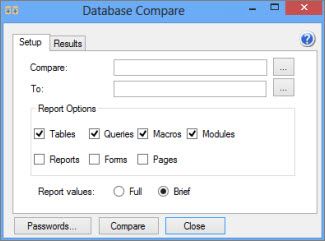Tarkime, kad pasikeitė jūsų "Microsoft Access" kompiuterio duomenų bazės dizainas (naujos arba pakeistos lentelės, užklausos, laukų ypatybės, formos arba ataskaitos) ir norite matyti šių keitimų retrospektyvą. Galite naudoti "Database Compare", kad palygintumėte vieną Access kompiuterio duomenų bazės versiją su kita. „SQL Server Reporting Services“ ataskaitoje matysite skirtumą, pvz., naujas arba pakeistas lenteles, užklausas, laukus, laukų ypatybes ir t. t., kuriuos galite eksportuoti į "Excel" arba įrašyti PDF formatu.
Pastaba: Negalima naudoti duomenų bazės palyginimo su "Access" žiniatinklio taikomosiomis programomis.
Šiame straipsnyje
-
Ar gavote klaidos pranešimą "Nepavyksta atidaryti "Access" duomenų bazės"?
-
Pastaba: Klaida įvyksta, kai pasirenkate Duomenų bazėspalyginimo priemonė, jei neįdiegta priklausomybės ir ankstesni įrašai.
Dviejų "Access" duomenų bazių palyginimas
-
Atidaryti duomenų bazės palyginimą. Pamatysite paprastą dialogo langą, kuriame yra du skirtukai: Sąranka ir Rezultatai.
-
Skirtuke Sąranka šalia lauko Palyginti naudokite mygtuką Naršyti
-
Šalia lauko Kam pasirinkite mygtuką Naršyti
-
Sekcijoje Ataskaitos parinktys pasirinkite duomenų bazės objektus (lenteles, užklausas, makrokomandas, modulius, ataskaitas, formas ar puslapius), kuriuos norite palyginti pažymėdami šalia esančius laukus.
-
Sekcijoje Ataskaitos reikšmės pasirinkite Išsamūs arba Trumpi , kad nurodytumėte, kokio detalumo norite gauti rezultatus.
-
Pasirinkite Palyginti , kad būtų vykdomas palyginimas.
Baigus lyginimą, ekrane atidaroma „SQL Server Reporting Services“ ataskaita. Galite eksportuoti šią ataskaitą į Excel arba įrašyti ataskaitą PDF formatu.
Kurti atsargines duomenų bazės versijas
Geriausias būdas sekti darbalaukio duomenų bazės dizaino pakeitimus – įrašyti vieną ar kelias atsargines versijas. Duomenų bazės atsarginės kopijos kūrimas yra kitoks procesas nei tik kopijos įrašymas.
-
Spustelėkite Failas > Įrašyti kaip.
-
Dalyje Įrašyti duomenų bazę kaip > Išsamiau pasirinkite Kurti atsarginę duomenų bazės kopiją.
Atsarginė kopija įrašoma prie failo vardo pridedant metus, mėnesį ir datą. Jei tą pačią dieną įrašote kelias atsargines kopijas, po datos įtraukiamas pabraukimo brūkšnys ir skaičius skliaustuose. Kelios duomenų bazės, pavadintos Inventory.accdb , atsarginės kopijos iš vienos dienos (2012-03-13) gali atrodyti taip:
-
Atsargos _2012_03_13.accdb
-
Atsargos _2012_03_13_(1).accdb
-
Atsargos _2012_03_13_(2).accdb
Norėdami rasti komandą Kurti atsarginę duomenų bazės kopiją ankstesnėse "Access" versijose:
-
"Access 2010" spustelėkite Failo > Įrašyti & publikuoti > Išsamiau > kurti atsarginę duomenų bazės kopiją.
-
Programoje "Access 2007 " spustelėkite "Office" mygtuką > Tvarkyti > kurti atsarginę duomenų bazės kopiją.
-
"Access 2003" ir ankstesnėse versijose spustelėkite Failo > kurti atsarginę duomenų bazės kopiją.
Ar gavote klaidos pranešimą "Nepavyksta atidaryti "Access" duomenų bazės"?
Jei gaunate klaidos pranešimą "Nepavyksta atidaryti "Access" duomenų bazės", greičiausiai bent viena iš kompiuterio duomenų bazių yra apsaugota slaptažodžiu. Dialogo lange spustelėkite Gerai ir įveskite slaptažodį. Kitu atveju negalima atlikti palyginimo.
Norėdami sužinoti daugiau apie tai, kaip saugoti slaptažodžius duomenų bazių palyginime, žr. Slaptažodžių, naudojamų failams atidaryti, valdymas palyginimui.
Ar gavote klaidos pranešimą "Neapdorota išimtis"?
Jei bandydami naudoti duomenų bazės palyginimą gaunate klaidos pranešimą "Neapdorota išimtis", greičiausiai, kai kurie būtinieji komponentai jūsų kompiuteryje neįdiegti. Nors duomenų bazių palyginimo priemonė yra įtraukta į "Access", kai kurios būtinosios sąlygos, būtinos, kad duomenų bazės palyginimo funkcija veiktų tinkamai, nėra įdiegiamos automatiškai. Atlikite nurodytus veiksmus.
-
Prisijunkite prie vartotojo kompiuterio administratoriaus teisėmis.
-
Atsisiųskite ir įdiekite Atsisiųsti .NET Framework 4.0".
-
Atsisiųskite ir įdiekite SQLSysClrTypes (64 bitų) arba SQLSysClrTypes (32 bitų).
-
Atsisiųskite ir įdiekite „Microsoft Report Viewer“ 2015 Runtime".
-
Iš naujo paleiskite vartotojo kompiuterį.